win10 远程唤醒 win10远程唤醒设置步骤
更新时间:2023-10-07 08:38:20作者:yang
win10 远程唤醒,在现代科技日益发展的今天,远程唤醒已经成为了人们生活中不可或缺的一部分,而随着Windows 10操作系统的问世,Win10远程唤醒功能的设置步骤也备受关注。远程唤醒不仅可以让我们在外出时远程唤醒家中的电脑,还可以实现远程控制和管理,极大地方便了我们的生活和工作。下面就让我们一起来了解一下Win10远程唤醒的设置步骤吧!
方法如下:
1.在控制面板中找到【设备管理器】选项,进入设置。
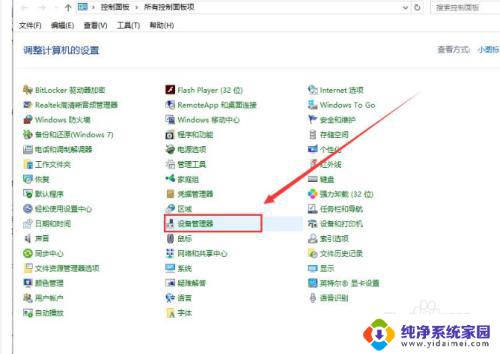
2.找到【网络适配器】展开,右键其中的选项。选择【属性】打开。
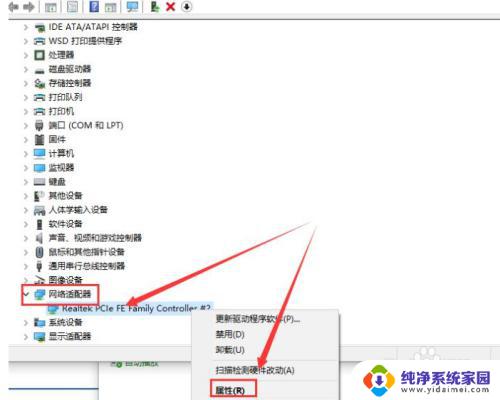
3.在【电源管理】设置中,将吃三项都勾选上。
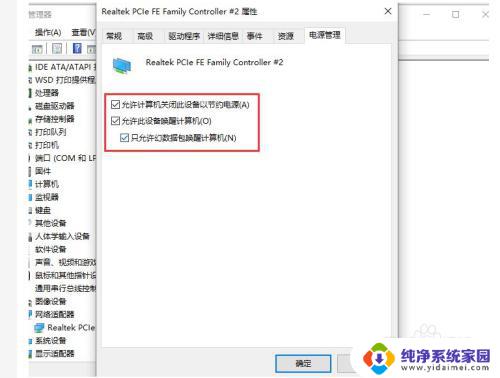
4.然后在切换到【高级】选项卡中,将如图所有的选项全部【启用】。
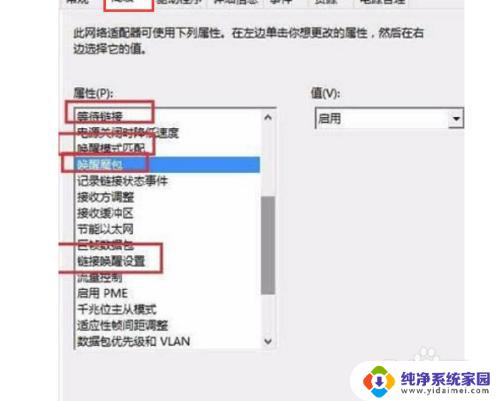
5.然后再从控制面板中打开【电源选项】,进入设置。
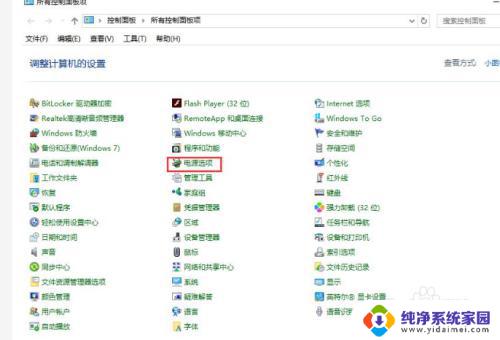
6.然后在左侧栏目中找到【选择电源按钮的功能】进入设置。
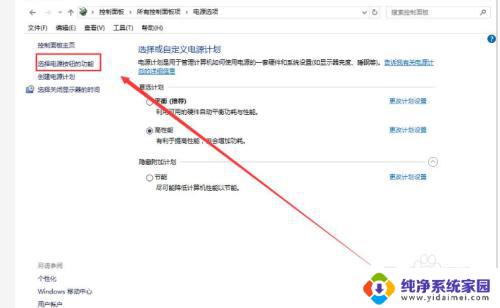
7.点击选择【更改当前不可用的设置】。
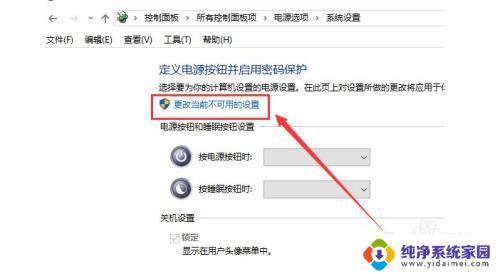
8.然后在下面出现的选项中,将【快速启动】取消勾选就行了。设置完成后,我能够就能够使用局域网进行远程唤醒了。
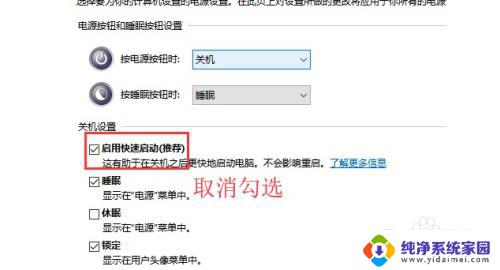
这就是关于win10远程唤醒的全部内容,如果你遇到相同情况,可以按照小编的方法来解决。
win10 远程唤醒 win10远程唤醒设置步骤相关教程
- win10 不允许鼠标 睡眠唤醒 Win10如何设置鼠标不唤醒电脑睡眠
- win10电脑黑屏无法唤醒 win10睡眠后无法唤醒怎么办
- win10怎么唤醒休眠电脑 Win10电脑睡眠黑屏后如何唤醒屏幕
- windows语音唤醒 win10系统如何设置你好小娜语音唤醒
- win10唤醒时需要密码在哪里 win10唤醒需要密码找回
- 睡眠 自动唤醒 win10 win10睡眠后自动唤醒解决方案
- win10笔记本黑屏无法唤醒 Win10黑屏无法唤醒屏幕解决方法
- win10找不到唤醒时需要密码怎么办 win10唤醒后需要密码输入
- win10合盖唤醒 win10合盖后笔记本无法唤醒怎么解决
- windows网络唤醒 怎样在Win10上使用网络唤醒功能
- 怎么查询电脑的dns地址 Win10如何查看本机的DNS地址
- 电脑怎么更改文件存储位置 win10默认文件存储位置如何更改
- win10恢复保留个人文件是什么文件 Win10重置此电脑会删除其他盘的数据吗
- win10怎么设置两个用户 Win10 如何添加多个本地账户
- 显示器尺寸在哪里看 win10显示器尺寸查看方法
- 打开卸载的软件 如何打开win10程序和功能窗口